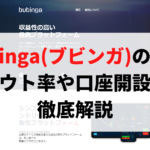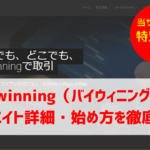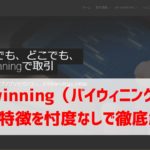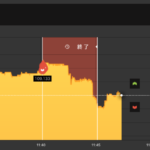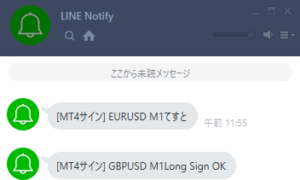皆さんはバイナリーオプションで「チャネルライン」を使用することはありますか?
トレンドラインを引くことがあっても、チャネルラインを引くのは面倒ですので、なかなか実際のトレードで使用するのは難しいところです。
特にバイナリーオプションを始めたばかりの方は、どのように引いたらいいのかも分からない方も多いと思います。
そこで今回は、バイナリーオプションで有効に使えるチャネルラインを簡単に引けるインジケーターを作成しましたので、読者の方限定で無料プレゼントさせていただきたいと思います!
ダウンロード方法はこの記事の最後にありますので、ぜひ最後までお付き合いください。
この記事の目次
チャネルラインとは?

チャネルラインは、トレンドを把握したり、そのトレンドでの反発ポイントを探るのに適しています。
通常のトレンドラインを平行に引いたものともよく言われますが、チャネルラインとは言わば「斜めのレンジ」のことを指します。
チャネルラインが全体で上昇していれば上昇チャネルライン、下降していれば下降チャネルラインとなります。
真横になっている時は、方向性のないレンジ相場となっていますが、基本的にトレードを行うのは上昇、下降のトレンドが出来ている時をオススメします。
また、レンジ相場をブレイクした時などは狙い目でもあります。
上の画像ではチャネルラインが上昇していますね。インジケーターを適用していますので自動でラインが引かれています。
トレンドラインやチャネルラインは長く続けば続くほど強いラインとなり、反発もしやすくなると言われています。
長く続けば続くほど、そのチャネルラインで反発する回数も多くなり、トレーダー全体の意識としても、明確に意識されやすくなるのです。
単純にトレンドラインを引くだけでも効果的ではありますが、上下の反発ポイントをどちらも把握できるという点でチャネルラインのほうが優れています。
【無料】チャネルラインが自動で引かれるオリジナルインジケーター
無料でダウンロードできるチャネルラインのインジケーターを色々と探してみたのですが、意外にも見る(検知する)ローソク足の本数を設定できるものが見つからず、個人的に使いづらい印象でした。
また、無駄にパラメーターが多く、簡単にチャネルラインを引きたいのに初期パラメーターではなかなか使うのが難しいものもありました。
バイナリーでは短い時間足でもチャネルラインを引きたいですが、FX用のインジケーターの場合は時間足や日足にしか対応していないものもあります。
そこで今回作成したオリジナルインジケーターでは、ローソク足の本数指定を可能にし、パラメーター設定をシンプルにした上でどの時間足でも使用できるようにしてみました。
バイナリーオプションのトレードを想定した場合に適した機能であり、自分自身が使う際に出来るだけ使いやすい仕様にしたかったのでシンプルで重要な機能を絞っています。
今回のインジケーターの名前は、自動でチャネルラインを引くという事から「AutoC-Line」とさせていただきました。
AutoC-Lineのパラメータ設定について
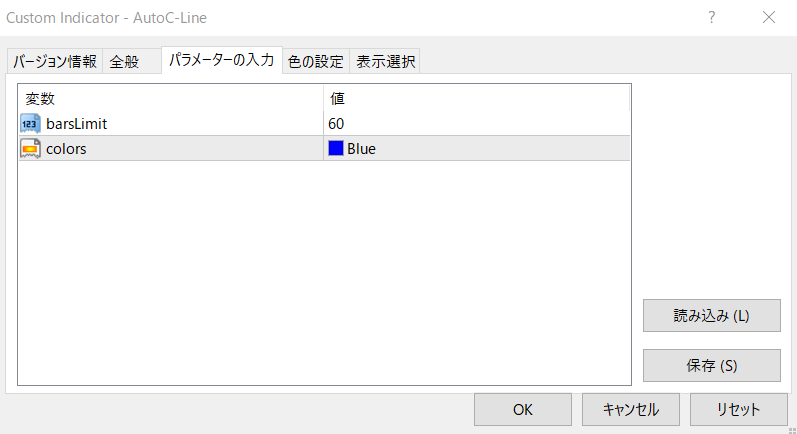
AutoC-Lineのパラメーター設定で変更するのは、「barsLimit」の項目です。
「barsLimit」の値は、最新の足から数えて過去何本のローソク足をみてチャネルラインを引くか設定することが出来ます。
例えば、
他の時間足も同様ですね。
1分足を表示させている時に60と設定すれば一時間分ですが、そのまま5分足表示に切り替えれば、6時間分ということになりますのでそちらだけ勘違いしないようにしましょう。
短期的なところでのチャネルラインを引きたいという場合は、比較的少ない本数を指定すればOKです。
「colors」に関してはチャネルラインの色設定ですので、お好みの色を設定いただければと思います。
初期値ではblue(青)が入っています。表示しているローソク足の色に合わせたり、見やすい色を設定しましょう。
設定は以上です。
色が青で良いという場合は「barsLimit」の項目のみですので、シンプルで直感的に使用いただけると思います。
AutoC-Lineの使い方について

AutoC-Lineを実際に使用する際は、あまり細かい設定は必要ありませんが、「barsLimit」のパラメーターでチャネルラインを引くローソク足を調整しましょう。
画像では約2時間分のローソク足をみているものです。
チャネルラインをみることで反発ポイントがわかりますが、画像内の黄色○の箇所をみていただくと、実際にチャネルラインの所で反発していますね!
ブレイクしてしまうという場合もありますが、出来るだけ他の箇所での反発回数が多いチャネルラインは信頼性が高いといえます。
基本的には、このような反発をエントリーポイントとして狙います。
注意点としては、一度引いたチャネルラインをチャート価格がブレイクする場合、それに伴いチャネルライン幅も広がります。
その点、このインジケーターではレジスタンスラインなどを狙う手法に使用するのは少し難しいかもしれません。
もしブレイクを狙うとすれば、チャネルライン幅が一気に大きく広がった時に、広がる方向へのエントリーをするというような方法もあります。
広がった後にすぐ戻ってきたら、チャネルラインが広がる前のラインまで戻ってきたときに逆張りエントリーをするというような方法もできますね。
今回のインジケーターではチャネルラインの間にミドルラインも引かれています。
ミドルラインも実は反発ポイントになったり、意識されやすいポイントですので、上下のチャネルラインよりは使用頻度が少なくとも、エントリーの目安になります。
上の画像内でも何度も反発のポイントとして働いていますね。
またこのインジケーターはリペイントですので、トレンドの方向が変化すればチャネルラインの方向も変化します。
設定したローソク足の検知本数によっても、小さなトレンドをみるのか、長期間に渡る相場の方向性をみるのか変わってきますので用途に合わせて使いましょう。
その他の使い方としては、単純に相場の方向性をみる上でも役立てることは可能かと思いますので、ぜひ活用してみてください!
それではここまで読んでいただいた方に向けて無料でインジケーターをダウンロードしていただきますので、次の項目をぜひご確認ください。
AutoC-Lineを無料ダウンロードする方法
オリジナルインジケーター「AutoC-Line」はキャンドルマツの公式LINEに登録で無料プレゼント!
公式LINEへ登録後すぐにインジケーターのダウンロードリンクが届きます。
↓ 公式LINEの登録はこちらから↓

その他16種類のツールを無料プレゼント中!
↓↓
注意点
❶ダウンロードしたインジケータによって起きたいかなる不都合に対しても当方では何ら責任を負いません。
❷プログラム改変等についてのお問い合わせは一切お受けしていません。
❸このインジケーターは素人が個人的に使用する目的で作ったものです。不具合の起きる可能性があることを承知の上、ご利用ください。
以上に同意の上、ご使用ください。
ありがとうございました。